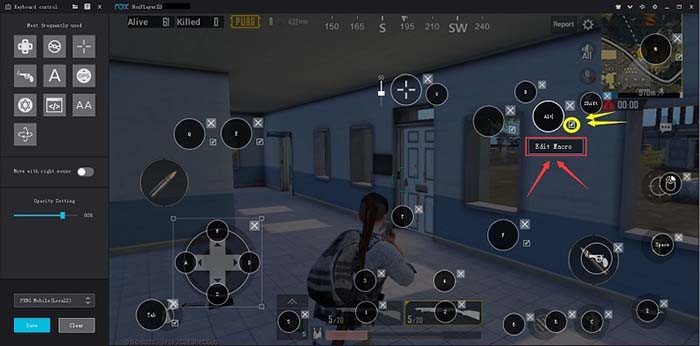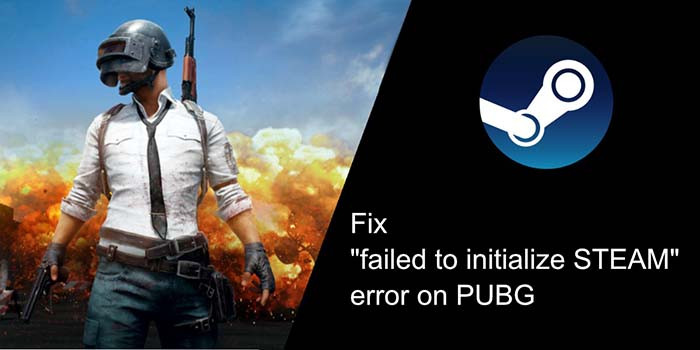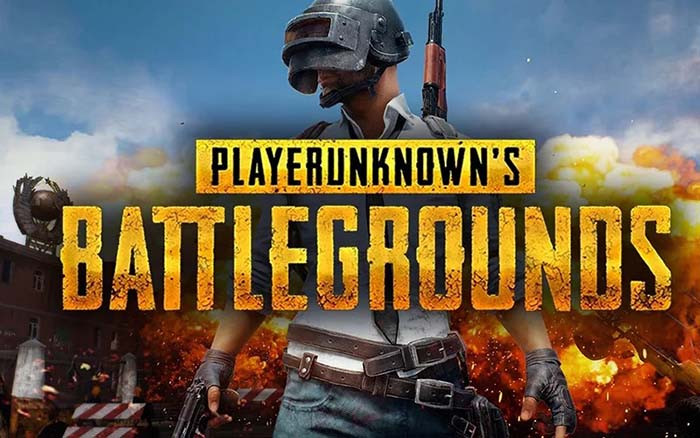Lỗi "Không thể khởi tạo Steam" khi chơi PUBG là một vấn đề phổ biến gây khó chịu cho người chơi. Lỗi này thường xuất hiện khi hệ thống không thể kết nối đúng cách với Steam để khởi động game. Trong bài viết này, chúng ta sẽ tìm hiểu nguyên nhân và cách khắc phục lỗi một cách chi tiết.
Nguyên Nhân Gây Ra Lỗi
Lỗi này có thể phát sinh từ nhiều nguyên nhân khác nhau, bao gồm:
- Steam không hoạt động đúng cách: Steam Client bị lỗi hoặc không được cập nhật.
- Quyền truy cập: PUBG không được chạy với quyền quản trị (Administrator).
- Tệp game bị lỗi: Một số tệp quan trọng của PUBG bị thiếu hoặc hỏng.
- Xung đột phần mềm: Các ứng dụng chạy nền như phần mềm chống virus hoặc VPN có thể gây xung đột.
- Kết nối mạng: Kết nối internet không ổn định hoặc gặp lỗi với máy chủ Steam.
- Driver lỗi thời: Driver của card đồ họa hoặc các thành phần hệ thống khác không tương thích.
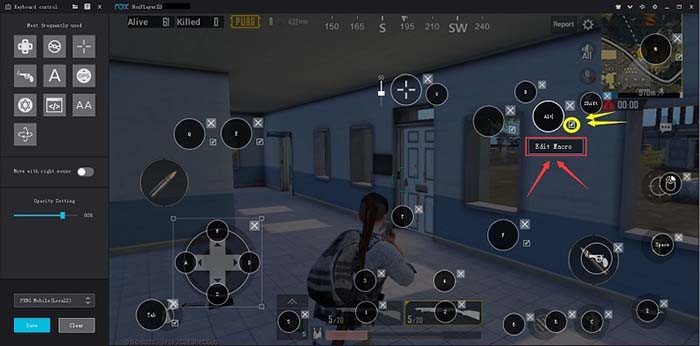
Lỗi Steam Không Chạy Hoặc Không Mở Được
Dấu hiệu:
- PUBG hiển thị thông báo: “Failed to initialize Steam”.
- Steam không khởi chạy hoặc không hiển thị trên màn hình dù đã bấm mở.
- Các game khác trong Steam cũng không thể khởi động.
Nguyên nhân:
- Steam đang gặp sự cố hoặc chưa được mở khi chạy PUBG.
- Steam bị lỗi do tệp bị hỏng, cập nhật thiếu sót, hoặc xung đột phần mềm.
Cách khắc phục:
- Khởi động lại Steam: Đóng hoàn toàn Steam bằng Task Manager (Ctrl + Shift + Esc) > Tìm và chọn Steam > End Task > Mở lại Steam và khởi động PUBG.
- Xóa bộ nhớ cache của Steam: Vào Steam > Settings > Downloads > Chọn Clear Download Cache > Đăng nhập lại vào Steam và thử lại.
- Cập nhật Steam lên phiên bản mới nhất: Trong Steam, vào Steam > Check for Updates để kiểm tra và cài đặt bản cập nhật.
- Cài đặt lại Steam: Nếu lỗi vẫn xảy ra, gỡ Steam và cài đặt lại từ trang chủ.
Lỗi Quyền Truy Cập Không Đủ
Dấu hiệu:
- Thông báo: “Failed to initialize Steam” xuất hiện ngay lập tức khi mở PUBG.
- PUBG hoặc Steam không thể thực hiện các thao tác cần thiết (chạy với quyền hạn thấp).
Nguyên nhân:
- PUBG hoặc Steam không được chạy bằng quyền Administrator (Quản trị viên).
- Hệ thống bảo mật (UAC) chặn một số tính năng của game hoặc Steam.
Cách khắc phục:
- Chạy với quyền Administrator: Nhấp chuột phải vào biểu tượng Steam và chọn Run as Administrator. Làm tương tự với PUBG.
- Thêm ngoại lệ trong phần mềm chống virus: Mở phần mềm chống virus của bạn, thêm thư mục cài đặt Steam và PUBG vào danh sách ngoại lệ.
- Tắt kiểm soát tài khoản người dùng (UAC): Tìm Change User Account Control settings trên Windows > Kéo thanh trượt xuống Never notify.
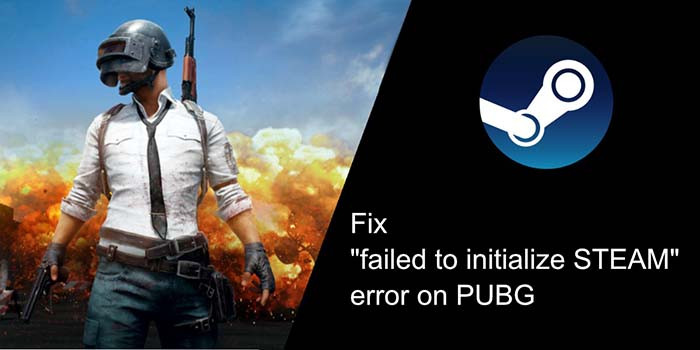
Lỗi Xung Đột Phần Mềm
Dấu hiệu:
- PUBG không khởi chạy và hiển thị thông báo lỗi liên quan đến Steam.
- Có nhiều phần mềm chạy nền như VPN, phần mềm chống virus, hoặc các ứng dụng tăng tốc game.
Nguyên nhân:
- Một số ứng dụng chạy nền xung đột với Steam hoặc PUBG.
- VPN làm thay đổi địa chỉ IP, khiến kết nối đến máy chủ Steam gặp vấn đề.
Cách khắc phục:
- Tắt các ứng dụng chạy nền: Mở Task Manager (Ctrl + Shift + Esc) > Tắt các ứng dụng không cần thiết như phần mềm VPN, chống virus, hoặc các trình tăng tốc game.
- Tạm thời tắt phần mềm chống virus: Vào cài đặt của phần mềm chống virus, vô hiệu hóa tính năng Real-Time Protection hoặc tắt hoàn toàn.
- Tắt VPN hoặc đổi server: Nếu bạn đang dùng VPN, thử tắt nó và khởi chạy lại game.
Lỗi Kết Nối Mạng
Dấu hiệu
- PUBG hiển thị thông báo lỗi không thể kết nối đến Steam.
- Steam hoạt động bình thường nhưng game không nhận diện được kết nối.
Nguyên nhân
- Mạng internet không ổn định hoặc bị chặn bởi tường lửa.
- Máy chủ Steam đang quá tải hoặc bảo trì.
Cách khắc phục
- Kiểm tra trạng thái máy chủ Steam: Truy cập Steam Status để xem máy chủ có đang hoạt động ổn định hay không.
- Kiểm tra kết nối mạng: Khởi động lại modem/router. Đổi sang kết nối mạng dây (Ethernet) để đảm bảo ổn định.
- Thêm ngoại lệ cho tường lửa: Vào Control Panel > Windows Defender Firewall > Allow an app through firewall, thêm PUBG và Steam vào danh sách ngoại lệ.
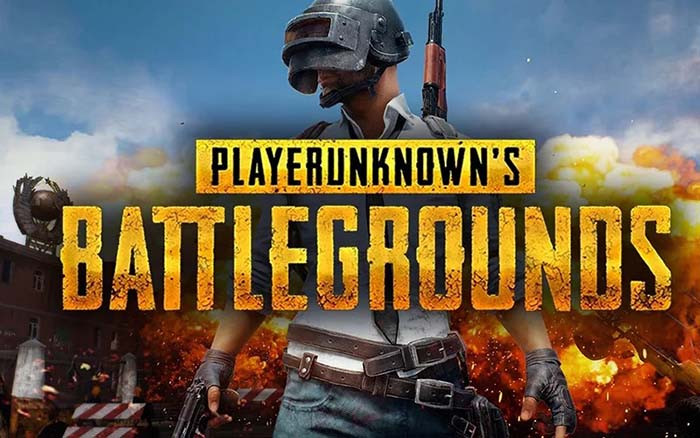
Lỗi Tệp Game Bị Hỏng
Dấu hiệu
- Thông báo lỗi xuất hiện: “Game files are missing or corrupt”.
- PUBG không thể khởi chạy ngay cả khi Steam hoạt động bình thường.
Nguyên nhân
- Một hoặc nhiều tệp của PUBG bị thiếu hoặc hỏng do quá trình cài đặt không đầy đủ hoặc bị xóa nhầm.
Cách khắc phục
- Xác minh tính toàn vẹn tệp game: Vào Library trên Steam > Nhấp chuột phải vào PUBG > Properties > Installed Files > Verify Integrity of Game Files. Quá trình này sẽ kiểm tra và sửa chữa các tệp bị lỗi.
- Gỡ và cài đặt lại PUBG: Nếu xác minh không hiệu quả, gỡ game và tải lại từ Steam.
Những Cách Phòng Tránh Lỗi Khởi Tạo Steam PUBG
- Luôn cập nhật Steam, PUBG và driver của bạn.
- Sử dụng lệnh sfc /scannow trong Command Prompt để sửa lỗi hệ thống Windows.
- Tránh các phần mềm có thể gây xung đột với Steam và PUBG.
- Đảm bảo cấu hình phần cứng đáp ứng yêu cầu của PUBG.
Top PC Gaming Chơi ĐTCL Tốt Nhất TNC Store
[Products: 11543]
[Products: 11496]
[Products: 11471]
Kết Luận
Lỗi Không thể khởi tạo Steam trên PUBG có thể được khắc phục bằng cách kiểm tra từng nguyên nhân cụ thể và áp dụng các giải pháp tương ứng. Nếu bạn đã thử tất cả các cách trên mà vẫn không thể sửa lỗi, hãy liên hệ với bộ phận hỗ trợ của PUBG hoặc Steam để nhận thêm trợ giúp. Hãy kiên nhẫn và giữ kết nối internet ổn định để trải nghiệm game tốt nhất!